Combien avez-vous de dossiers et d’icônes sur votre bureau ? Quand vous cherchez un document que vous avez créé il y a 2 mois, combien de temps mettez-vous à le trouver ? Faites-vous un tri régulier de vos fichiers ? Comment est organisé votre disque dur externe ? Avez-vous une sauvegarde sur un cloud ?
Eh bien oui, un ordinateur aussi, ça se range et ça s’organise !
Quand on parle rangement, on pense immédiatement aux pièces de sa maison. On a tendance à oublier ou à négliger les outils informatiques. Et pourtant, c’est tout aussi important que votre maison !
Ne vous découragez pas d’emblée, on va y aller ensemble, pas à pas 😉
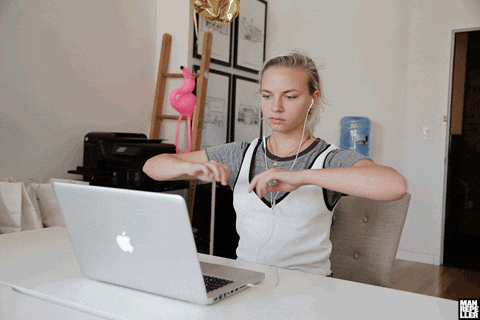
Pourquoi ranger et organiser son ordinateur ?
1. Pour que vous soyez plus efficace
Un bureau encombré avec des documents qui fourmillent – que ce soit le bureau physique ou virtuel –, est un endroit où l’on ne se sent pas bien. Comment, dès lors, être efficace et produtif/ve ? Et si consciemment vous ne vous en rendez pas compte, votre cerveau lui, analyse la masse d’objets comme une oppression. Si vous souhaitez en savoir plus, vous pouvez lire mon article « Le rangement : une forme de thérapie ». Vous verrez ainsi à quel point ranger fait du bien !
.
2. Pour que votre ordinateur soit plus performant
En rangeant votre ordinateur et en faisant du tri dans les dossiers, les fichiers et les logiciels, vous le rendrez plus performant !
Savez-vous que tous les dossiers qui se trouvent sur le bureau ont un impact négatif sur le démarrage de votre ordinateur ? Plus vous aurez de dossiers/fichiers sur le bureau et plus il s’allumera lentement. Pourquoi ? Parce que le poids de ces éléments encombre une partie de la mémoire vive destinée à faire tourner vos applications. Plus ils sont lourds et/ou nombreux, plus vous perdez de la mémoire vive et plus vos applications sont ralenties.
Pour que Windows fonctionne bien (et rapidement), il a besoin d’espace. Il lui faut de l’espace sur le disque dur principal : le disque système généralement désigné par (C:), chez Microsoft en tout cas, je ne connais pas suffisamment bien les Mac 😉
Pour savoir si vous avez suffisamment d’espace libre, il vous suffit de cliquer sur « démarrer », « ordinateur » et de regarder combien de d’espace vous utilisez. De mon côté, j’utilise à peine 82 Go sur les 452 Go :

Je n’ai, sur mon ordinateur, que les fichiers essentiels, dont je me sers régulièrement. Je faisais moins attention à ça il y a quelques années mais là, mon ordinateur a plus de 9 ans et il est fatigué… Or, tant qu’il fonctionne, même s’il est parfois (très) lent, je ne veux pas en racheter un autre. Je fais donc attention à ce qu’il soit très peu chargé !
Comment désencombrer, ranger et organiser son ordinateur ?
Non, ne vous découragez pas !
Ne fuyez pas et ne refermez pas non plus cette page, promis vous vous sentirez mieux après l’avoir fait !

Pour ranger votre ordinateur, procédez par étape :
- Désencombrer : mettez de côté ce que vous gardez et supprimez le reste (fichiers, dossiers, logiciels).
- Trier : gardez uniquement ce qui vous est régulièrement utile et archivez le reste.
- Ranger et organiser les différents espaces : le bureau et la bibliothèque (documents, images, vidéos, musique).
1. Désencombrer
Les fichiers, c’est comme les vêtements, on n’a pas idée de combien on en a et combien ils s’accumulent jusqu’à être complètement débordé(e)!
Quand je parle de fichiers, je parle des fichiers Word, Excel, Powerpoint mais aussi des vidéos, images et musiques.
- Supprimez tous les fichiers que vous n’utilisez plus : doublon, brouillon dont vous n’avez plus besoin, vidéos que vous ne regarderez plus, musiques que vous n’écoutez pas, photos que vous ne souhaitez pas garder, etc.
- Supprimez également tous les éléments que vous pourrez retrouver facilement sur internet : captures d’écran, gifs, logo, etc.
- Enfin, faites de même avec les logiciels. Quand on a le même ordinateur depuis plusieurs années, on oublie tous les logiciels qu’on a pu installer et dont on ne sert plus. De plus, ce qu’on ne sait pas toujours car on ne le voit pas c’est que certains logiciels ont des composantes qui fonctionnent même s’ils ne sont pas ouverts. Ce sont des « tâches de fond » et ces tâches de fond consomment inutilement des ressources comme du temps de processeur et/ou de la mémoire vive.
Pour désinstaller un logiciel, cliquez sur « démarrer » puis « panneau de configuration » puis « programmes et fonctionnalités ». Vous n’avez plus qu’à supprimer les logiciels dont vous n’avez plus besoin. Souvent, vous devez redémarrer l’ordinateur pour finaliser la procédure.
Une fois les tris effectués, pensez à vider la corbeille ! On a tendance à l’oublier mais quand on supprime un élément, il continue d’occuper de la place dans la mémoire si la corbeille n’est pas vidée.
.
2. Triez
Une fois l’étape désencombrement terminée, vous pouvez commencer celle du tri. Je vous conseille de n’avoir sur votre ordinateur que les fichiers que vous utilisez régulièrement. Cela vous évitera de tout perdre si 1. votre ordinateur tombe en rade et qu’il est impossible à réparer ou 2. si on vous le vole.
Sur mon ordinateur, vous trouverez surtout des documents administratifs (photocopie de carte d’identité, RIB, justificatif de domicile…), mes articles et images pour le blog, mes photos récentes, ma playlist du moment et mon dossier vente d’occasion. Le reste est archivé sur mon disque dur.
Si vous avez du mal à savoir si vous gardez tel ou tel fichier sur votre ordinateur ou si vous l’archivez, posez-vous la question suivante : à quel moment en aurai-je besoin ? Pour quoi faire ? Cela vous aidera à déterminer la fréquence d’utilisation du document. Après, rien ne vous empêche d’avoir votre disque dur externe toujours sous la main !
.
3. Rangez et organisez les différents espaces
a) Répartissez tous vos fichiers dans les catégories de la bibliothèque : « documents », « images », vidéos », « musique »
En classant vos fichiers dans la bibliothèque, vous désencombrez le bureau et vous retrouverez les éléments plus facilement. Vous vous rendrez compte que le fait de voir des dossiers organisés est beaucoup moins anxiogène que des tas de fichiers Word, Pdf, Powerpoint, Excel, Jpeg, etc. accumulés dans la même fenêtre.
.
b) dans chaque catégories de la bibliothèque, créez vos propres dossiers de sous-catégories.
Voici par exemple mes dossiers dans « documents » :

Et si vous voulez vraiment avoir accès à vos dossiers depuis le bureau, créez un raccourci ! Il prendra beaucoup moins de place que le dossier lui-même. Pour cela, faites un clic droit sur le dossier en question et cliquez sur « envoyez vers », puis « bureau (créer un raccourci) ».
Pour ne pas vous emmêler les pinceaux, catégorisez et de sous-catégorisez. Chaque élément doit trouver sa place dans un dossier précis. Soyez précis(e) dans la dénomination du dossier pour vous y retrouver facilement.
.
c) Épinglez vos icônes
Une astuce pour éviter d’avoir trop d’icônes sur le bureau virtuel est d’épingler les icônes des logiciels que vous utilisez le plus souvent sur la barre des tâches (en bas de votre écran) ou bien dans le menu démarrer. Pour cela, rien de plus simple, faites un clic droit sur l’icône du logiciel en question et choisissez « épingler à la barre des tâches » ou « épingler au menu démarrer » en fonction de votre préférence.
N’oubliez pas votre disque dur externe !
Désencombrer son ordinateur ne veut pas dire encombrer son disque dur externe ! Attention, au système des vases communiquant.
Vous devez respecter la même méthode de rangement mentionnée ci-dessus pour votre disque dur externe.
Désencombrez-le et triez pour n’avoir que ce qui est vraiment important à vos yeux de (sauve)garder. Car c’est avant tout ça, la fonction première du disque dur : sauvegarder. En procédant ainsi, c’est l’assurance de ne rien perdre en cas de vol ou de crash de l’ordinateur.
De même qu’on ne range pas une pièce en en encombrant une autre, de même vous ne devez pas saturer votre disque dur externe en vidant votre ordinateur.
Si cela peut vous aider, voici comment est organisé mon disque dur externe :

Et pour vous donner un exemple plus précis, voici comment j’organise mon dossier photos. Les dossiers sont rangés par année, avec la ville où je vivais. Il y a quelques dossiers thématiques : photos de famille que l’on m’a envoyées ; photos prises par des ami(e)s ; et mon book photo.

Avoir une sauvegarde sur un cloud
1. Quel type de cloud choisir ?
En plus d’avoir une sauvegarde des dossiers importants sur mon disque dur, j’ai également une sauvegarde sur un cloud. Certain(e)s sont réticent(e)s à utiliser ce genre de plateforme à cause de la problématique de sécurité et de confidentialité des données sauvegardées. Je le comprends tout-à-fait. Vous êtes libre de suivre ce conseil ou non !

J’ai fait le choix de la version gratuite de Dropbox, très intuitive et avec un espace de stockage assez grand.
Sur Dropbox, j’ai archivé les documents importants soit pour leur caractère administratif (diplômes, bulletins de salaire, certificats de travail, fiches d’imposition, etc.) soit pour leur caractère « sacré » à mes yeux (mon book photos, mes mémoires de Master).
2. Pourquoi avoir une 2e sauvegarde ?
En plus d’être organisée, je suis une personne prudente. Je l’étais déjà avant de travailler dans les assurances et je suis consciente que depuis, c’est pire (ou mieux, tout dépend toujours du point de vue) !
Pour le moment, mon disque dur externe a toujours été fiable mais je préfère avoir une 2e sauvegarde des documents cités parce que je serai frustrée et en colère de les perdre pour certains et dans l’embarras pour d’autre (bulletins de salaire !!)
Jusque-là, je vous l’accorde, ça fait un peu ceinture et bretelle.

.
3. Être organisé(e) = anticiper toutes les situations !
Mais ce que j’ai en tête depuis ma reconversion et que je n’ai encore jamais pris le temps de faire, c’est de scanner toutes les factures d’achats onéreux (type meubles, hifi, électroménagers, bijoux, etc.) Pourquoi ? Parce qu’en cas d’incendie, d’inondation, d’explosion au gaz, ce seront les seules preuves que vous pourrez fournir à votre assureur sur ce que vous possédiez. Tous vos documents papiers auront disparu ou ne seront plus accessibles.
Alors oui on peut dire que j’envisage des situations rarissimes (après, je les envisage mais je n’ai toujours pas pris le temps de scanner lesdites factures !). Mais ces situations se produisent…
Pensez à l’explosion au gaz rue de Trévise dans le 9e arrondissement de Paris en janvier 2019. Il suffit d’une fuite de gaz dans une canalisation pour que plusieurs bâtiments soient placés sous arrêté d’interdiction d’occupation à cause de la fragilité du bâti. Cela concernait quand même les immeubles des 3-4-5-6-7-9 rue de Trévise et 13 et 16 rue Sainte-Cécile, ça en fait des appartements ! Alors bien sûr, je prends un cas extrême pour lequel la Fédération française de l’assurance a demandé des mesures exceptionnelles d’indemnisation et puis j’imagine que lorsqu’on n’a même plus un toit sur la tête, on se moque de l’indemnisation de son ordinateur, de sa console de jeu ou de sa dernière valise Delsey.
Néanmoins, ne serait-ce qu’en cas de cambriolage, on est bien contents de pouvoir prouver par facture tout ce qui nous a été volés et de les avoir partout sous la main, avec un simple accès à internet…
Ça donne à réfléchir sur l’utilité d’un cloud non ?
Vous aimez cet article ?
Dites-le en commentaire et partagez-le autour de vous !

Crédits photos :
Photo de couverture : designed by Freepick
Gif : giphy.com
.
Hashtags-clé :
#ordinateur #rangersonordinateur #organisersonordinateur #trier #desencombrer #bureauvirtuel #disquedurexterne #cloud #sauvegardersesdonnees #sauvegarde
Céline
Consultante en organisation & Blogueuse
Maman hyperactive, je suis passionnée par l’organisation, le désencombrement et la revente d’occasion. Consultante en organisation, je tiens ce blog pour partager mes conseils avec vous.
Le but : vous faire gagner en qualité de vie et en sérénité, en rendant l’organisation et le rangement passionnant !




Merci beaucoup Céline pour ce bel article ! J’essaye de toujours tenir mon ordinateur bien rangé, mais c’est vrai que parfois j’accumule des jours et des jours de contenu… et là, bien entendu la procrastination s’installe ^^
Je t’en prie Mélanie 😉 la procrastination est vraiment l’ennemie du rangement, il faut sans cesse la combattre ah ah ! Pour l’ordinateur, ce qui me motive c’est vraiment de me dire qu’il sera encore plus long si je ne fais pas régulièrement un tri des fichiers. C’est vraiment efficace pour ne pas trop procrastiner vu que je m’en sers tous les jours !
J’ai bien aimé le conseil : « à quel moment j’en aurai besoin ? Pour faire quoi ? ». Après, je garde beaucoup de souvenirs et de « au cas où ». Et je ne fais pas de sauvegarde sur un cloud…
Merci pour ton commentaire Marie-Thérèse, le « au cas où » est fatal effectivement, que ce soit dans les penderies ou les ordinateurs. Cela demande réflexion et parfois travail sur soi pour arriver à se détacher des choses qui finalement ne sont pas très utiles.
Bonjour,
Ravie de trouver quelqu’un qui peut nous conseiller…
Mon passe temps,lire mes mails,chercher de jolies images pour agrémenter mes messages.;;mais ,oui,je les accumulent et je n’arrive pas à m’en séparer!!!!
De même pour les articles « importants » que je ne sais pas lire de suite!!!!
Mes documents personnels je crois sont bien rangés,mais le grand malheur « j’oublie » (82 ANS)leur place malgré le classement
Je fais mon possible,mais je m’énerve souvent
Je vais procéder par ordre,suivre votre conseil…
Encore bien merci et à la prochaine occasion
Bonjour Anny,
Je vous remercie pour ce témoignage ! je suis à la fois ravie d’avoir pu vous aider et ravie aussi d’avoir des lectrices si variées 🙂 Et si ça peut vous rassurer, on oublie à tout âge ! Je me fais parfois mes propres blagues, sans le vouloir, en rangeant des objets (ou en l’occurrence des mails), ne les trouvant pas quand j’en ai besoin, et les retrouvant au moment où je ne les cherche pas et là je me dis « ah mais oui je les avais rangés-là ! »
Au plaisir de lire un nouveau commentaire de votre part Anny !
Bonjour,
Pour organiser et classer vos documents et fichiers, Il existe un outil très efficace qui permet de le faire. La vidéo de démo de l’outil :
https://www.loom.com/share/4169272d41d64f5ca857147cc883cc0c
ou accessible ici : https://get.cataleezr.com
Cordialement
Bonjour Léon,
Merci beaucoup pour ce partage d’informations ! Si j’ai bien compris, il s’agit d’une application payante, c’est bien ça ?
Oui payante il me semble, prix mensuel.
Dans une video ils expliquaient que ce serait de 3 à 5$ mensuel. Et gratuit quelques mois pour les premiers inscrits.
Ca marche. Merci pour les précisions Léon 🙂
OK, existe t il un logiciel qui permette de balayer le disque dur a la recherche de tous les pdf par exemp)le etc… et de les classer dans un repertoire, éventuellement par metadonnées?
Je n’ai pas connaissance de cela mais je ne suis pas informaticienne 😉
Bonjour et merci pour ces infos et conseil que je vais relire. Pour ma part en voulant « ranger », j’ai surement fais une mauvaise manœuvre et je me retrouve avec tous mes fichier, y compris les raccourcis sur mon bureau !!! Comment fair pour retrouver mon affichage précédent ? Je suis encore que window 7 , j ‘ai désactivé « réorganiser, et mettre en ligne les icônes » … en vain. Pouvez vous m’aider Marci belle journée
Bonjour,
Merci beaucoup pour votre commentaire ! En effet, n’hésitez pas à relire régulièrement l’article, cela permet de se motiver ou de se remotiver si le rangement n’a pas tenu 🙂
En revanche, je suis désolée je ne connais pas la manipulation à faire pour revenir en arrière dans ce cas de figure. J’espère que vous trouverez vite !
Bonjour Céline, et MERCI pour ces précieux conseils que je viens de mettre en application !
Connaissez-vous un moyen de repérer d’une manière exhaustive nos fameux fichiers doublons pour pouvoir ainsi leur faire un sort ?
Merci.
excellente journée.
Ariel.
Bonjour Ariel,
Je vous remercie pour votre commentaire. J’admets ne pas avoir de solution qui vienne en tête par rapport à votre question, je suis désolée.